نحوه رفع عدم نمایش برگه های کاربرگ اکسل
با مجله هشت پیک با مقاله ی نحوه رفع عدم نمایش برگه های کاربرگ اکسل همراه ما باشید
به عنوان یک کاربر مایکروسافت اکسل، احتمالاً اغلب با اصطلاحات Workbook و worksheet مواجه می شوید. در حالی که هر دو اصطلاح هنگام کار با یک برنامه صفحه گسترده مانند مایکروسافت اکسل اعمال می شوند، آنها به معنای چیزهای متفاوتی هستند. کتاب کار فایلی است که در اکسل ایجاد میکنید و کاربرگ صفحه/برگ در کتاب کار است که در آن دادهها را وارد کرده و محاسبه میکنید.

شما می توانید چندین کاربرگ در یک کتاب کار داشته باشید که به صورت برگه نمایش داده شوند. به طور پیش فرض، برگه های کاربرگ در مایکروسافت اکسل در پایین سمت چپ ظاهر می شوند. اگر آنها گم شدهاند، نحوه تعمیر برگههای کاربرگ اکسل را در زیر بیاموزید.
رفع شماره 1: تغییر اندازه پنجره اکسل
وقتی متوجه شدید که برگه های کتاب کار اکسل شما قابل مشاهده نیستند، اولین کاری که باید انجام دهید این است که تأیید کنید که برگه ها توسط برنامه های باز شده دیگر مسدود نشده اند. همچنین باید در نظر بگیرید که آیا وضوح صفحه نمایش رایانه شما بالاتر از کتاب کار است یا خیر. در اینجا نحوه تغییر اندازه پنجره اکسل برای مطابقت با وضوح صفحه نمایش و اطمینان از قابل مشاهده شدن برگه ها آورده شده است.
مرحله 1: مکان نما را به سمت راست بالای پنجره اکسل حرکت دهید.


گام 2: روی نماد Maximise/Restore Down کلیک کنید تا پنجره اکسل بزرگ یا کوچک شود.
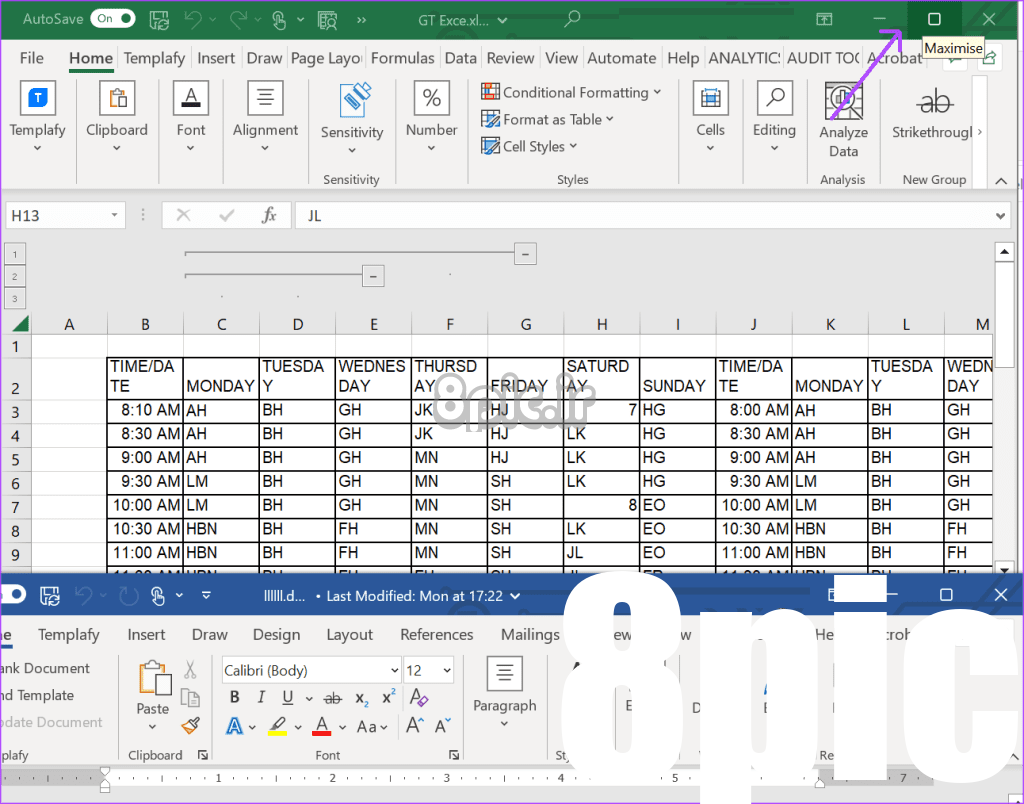
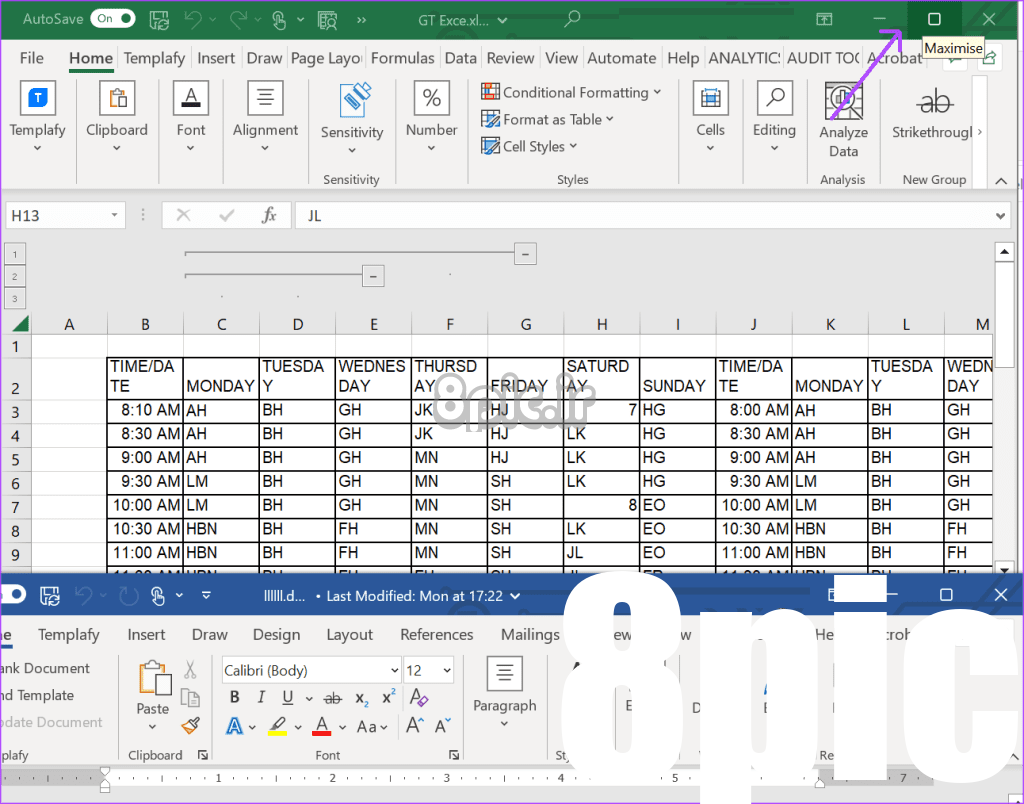
متناوبا، از سوی دیگر،
مرحله 1: مکان نما را روی لبه یا گوشه پنجره اکسل قرار دهید تا فلش دو طرفه را مشاهده کنید.
گام 2: لبه یا گوشه پنجره را کلیک کرده و بکشید تا اندازه آن تغییر کند.
راه حل شماره 2: نمای پنجره کتاب های کار اکسل را مرتب کنید
اگر چندین کتاب کار اکسل باز دارید، میتوانید نمای آنها را طوری تنظیم کنید که همچنان همه برگههای کاربرگ را نشان دهد. در اینجا نحوه انجام این کار آمده است:
مرحله 1: در نوار اکسل، روی تب View کلیک کنید.


گام 2: در گروه Window روی گزینه Arrange All کلیک کنید.


مرحله 3: در کادر محاورهای Arrange Window، Tiled را انتخاب کنید.
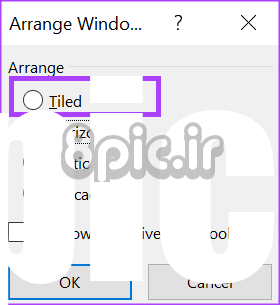
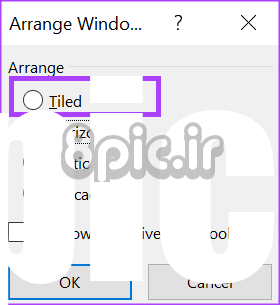
مرحله 4: برای ذخیره تغییرات خود روی OK کلیک کنید. این کار همه کتابهای کاری باز را در پنجره رایانه شخصی مرتب میکند و اطمینان حاصل میکند که برگهها قابل مشاهده هستند.
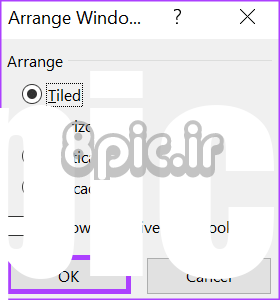
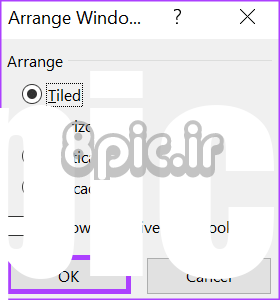
عرض نوار اسکرول در کاربرگ اکسل شما نیز می تواند بر برگه های برگه شما تأثیر بگذارد و از نمایش آنها جلوگیری کند. در اینجا نحوه کاهش نوار اسکرول پنجره اکسل آورده شده است.
مرحله 1: مکان نما را به پایین پنجره اکسل ببرید و آن را در جایی قرار دهید که نوار اسکرول شما از آنجا شروع می شود.
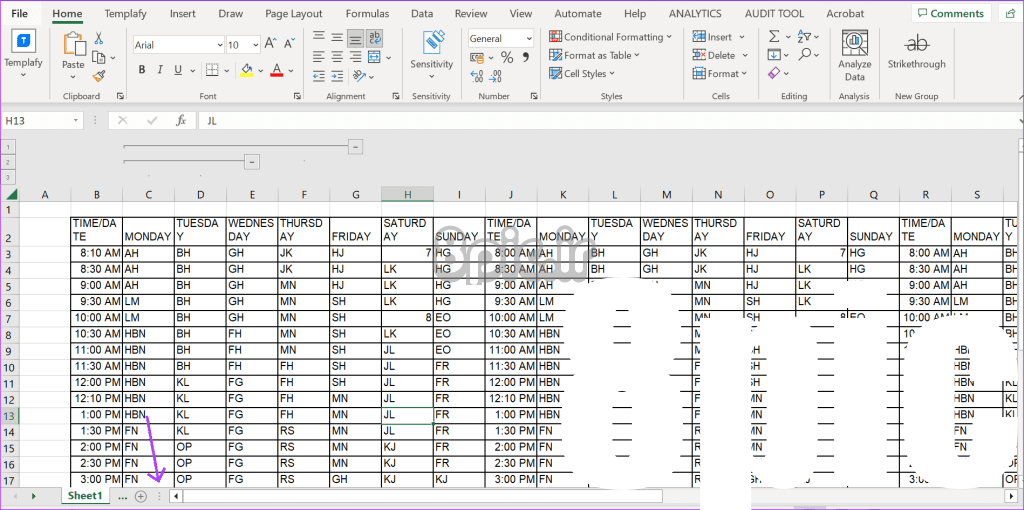
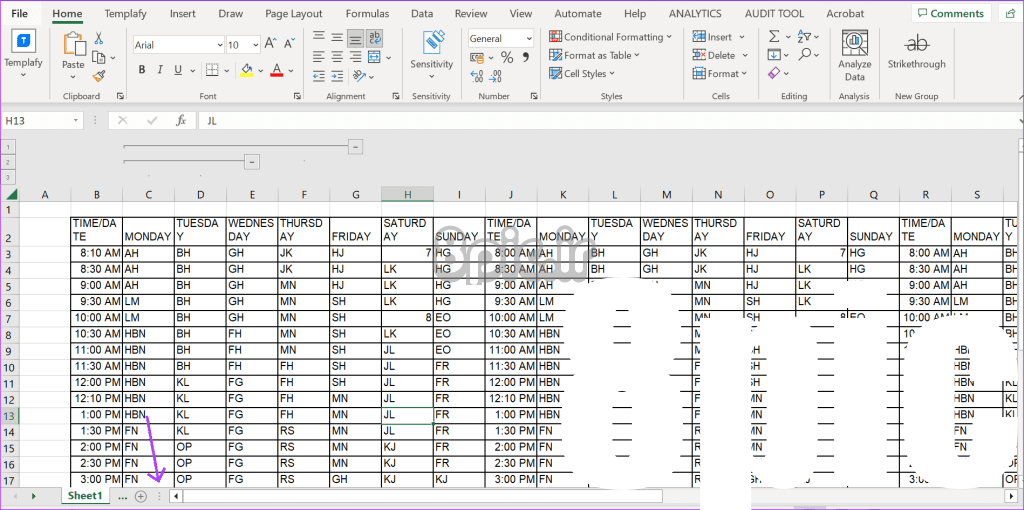
گام 2: مکان نما را در ابتدای نوار پیمایش یا در کنار سه نقطه در سر نوار پیمایش قرار دهید. مکان نما شما باید به یک فلش دو طرفه تبدیل شود.
مرحله 3: نوار اسکرول را کلیک کرده و به سمت راست بکشید تا عرض آن کاهش یابد و سایر برگه های مخفی ظاهر شوند.
رفع شماره 4: تنظیمات پیشرفته اکسل به روز شد
در تنظیمات پیشرفته برای اکسل، می توانید گزینه های نمایش را برای کتاب کار خود تنظیم کنید. یکی از تغییراتی که میتوانید در گزینههای نمایش خود ایجاد کنید، اطمینان از نمایش برگههای صفحه است. در اینجا نحوه به روز رسانی تنظیمات پیشرفته اکسل آورده شده است.
مرحله 1: در نوار اکسل، روی تب File کلیک کنید.


گام 2: روی کاشی گزینه More در سمت چپ پنجره کلیک کنید. با این کار پنجره Excel Options راه اندازی می شود.
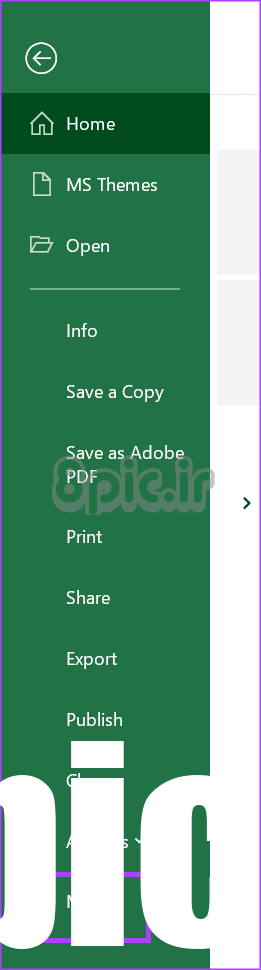
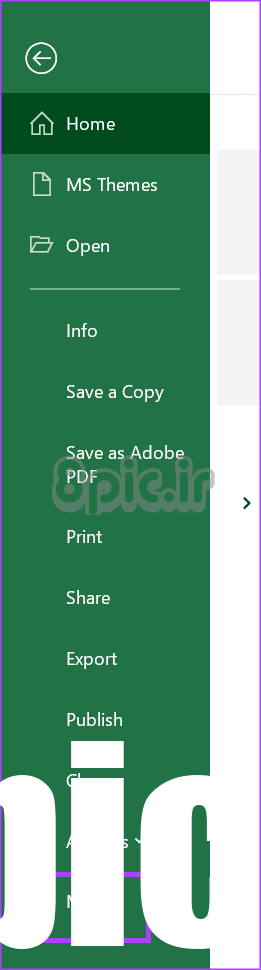
مرحله 3: روی کاشی پیشرفته از دستور زیر کلیک کنید.
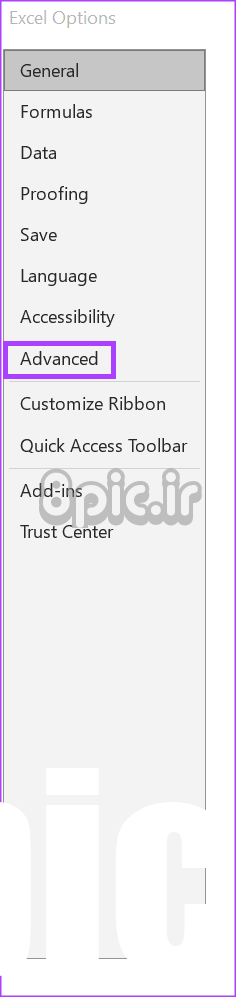
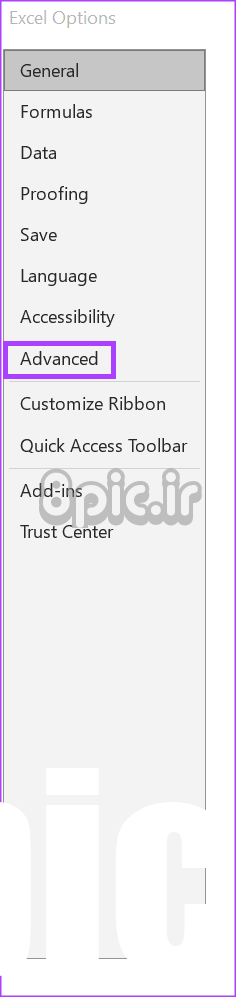
مرحله 4: به صفحه پیشرفته بروید تا به گروه «نمایش گزینههای این کتاب کار» بروید.
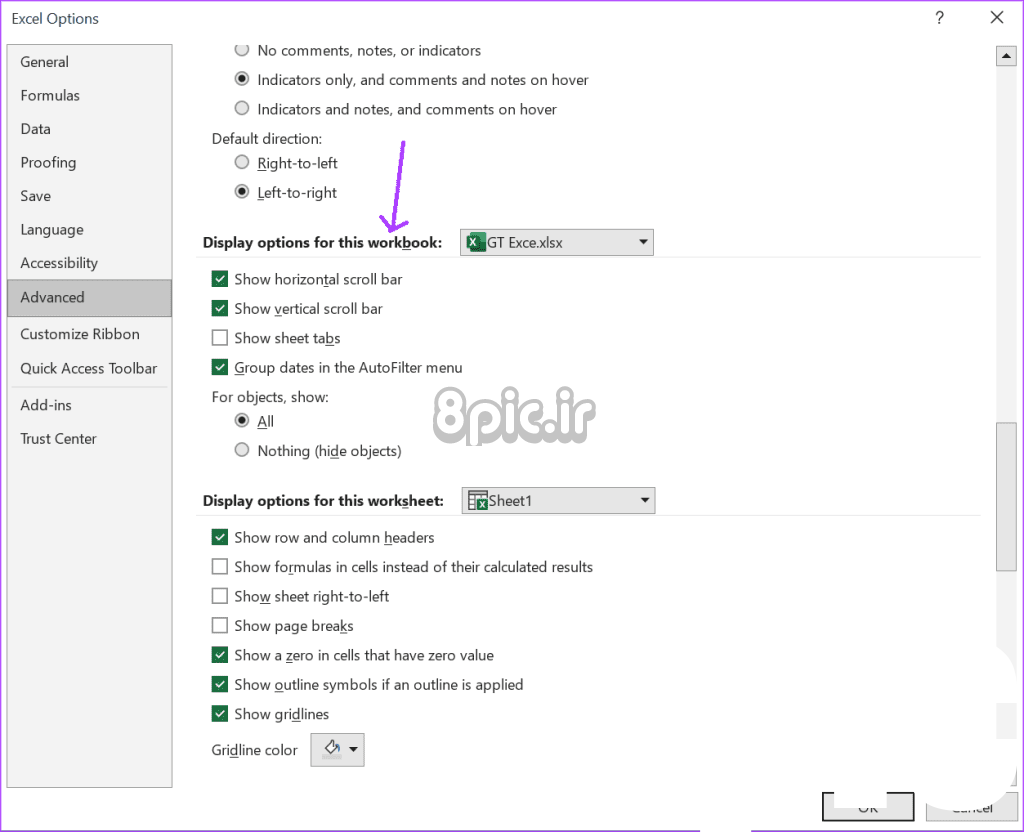
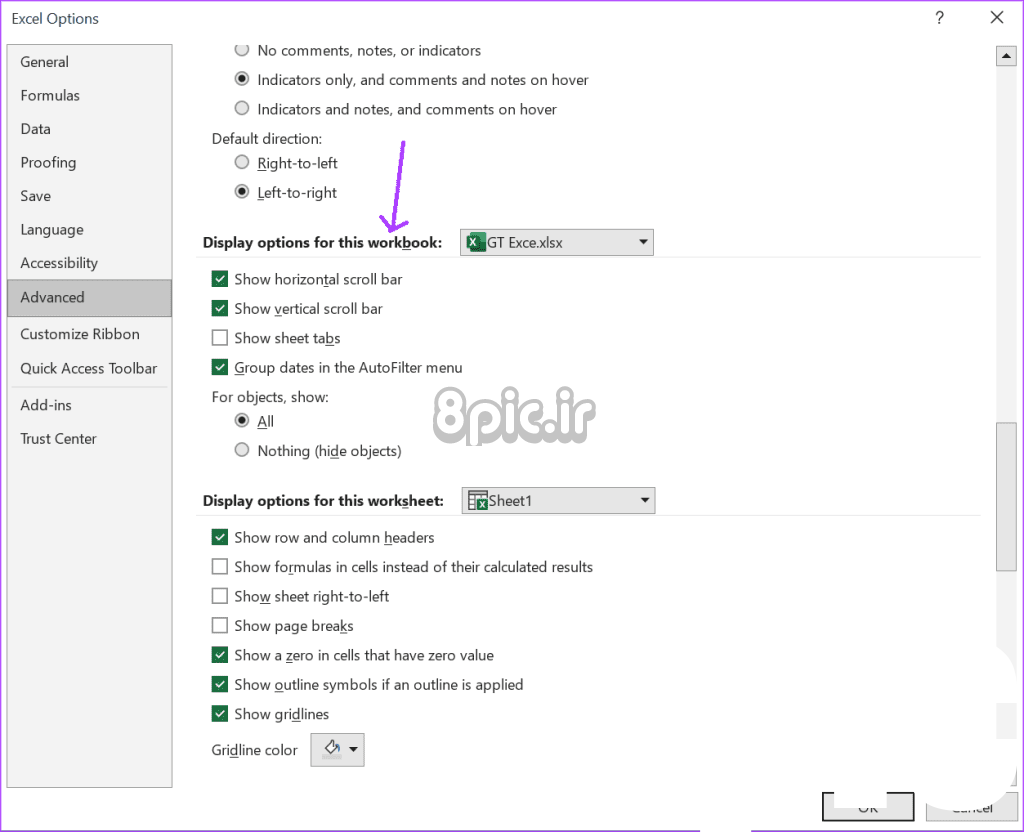
مرحله 5: کادر کنار نمایش برگههای برگه را علامت بزنید.
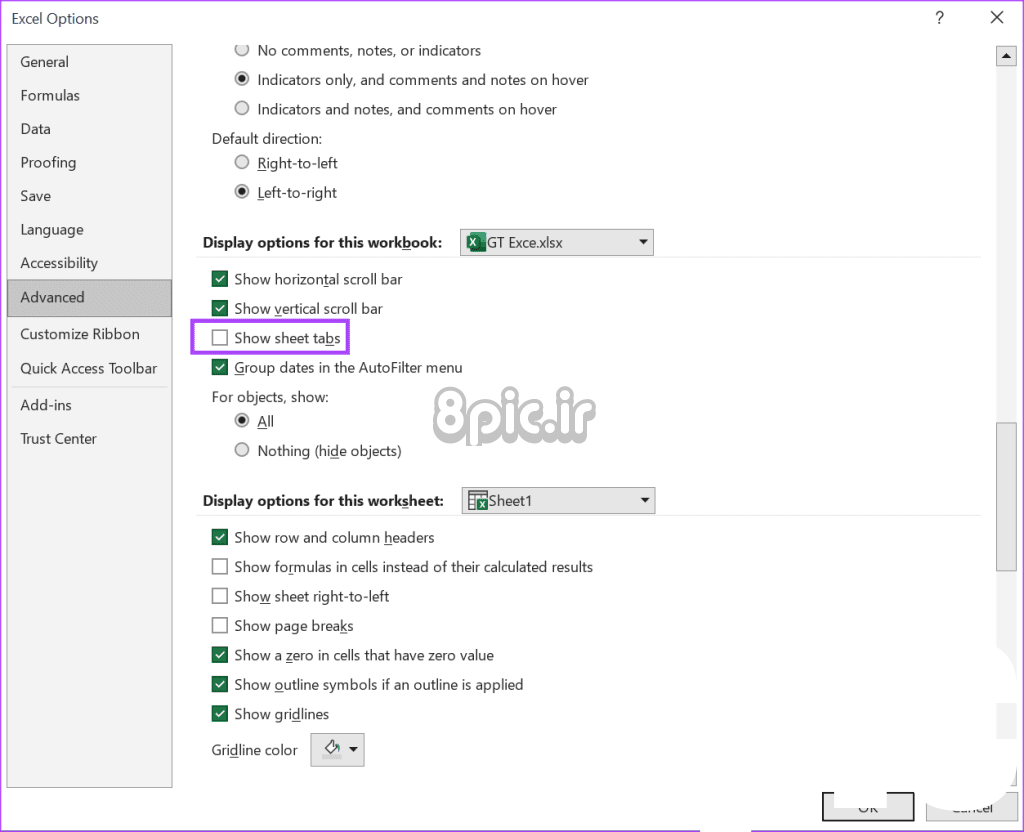
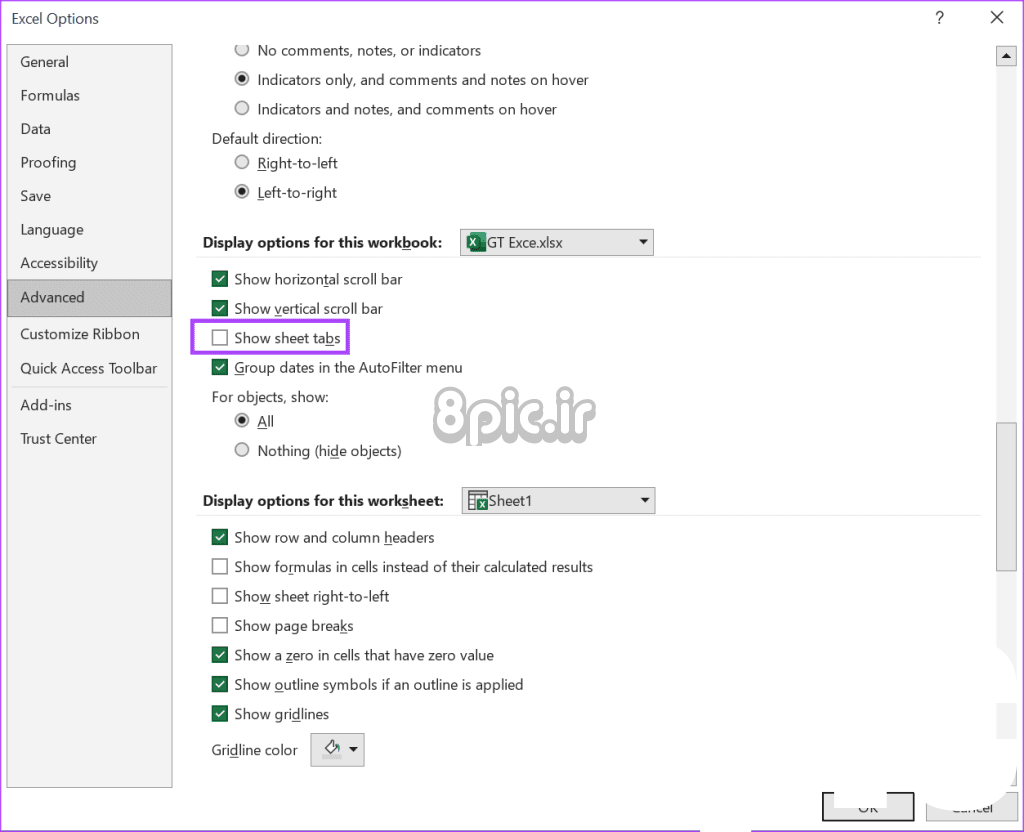
رفع شماره 5: صفحات پنهان را باز کنید
اگر برگههای کاربرگ شما هنوز پس از انجام اصلاحات بالا نشان داده نمیشوند، ممکن است پنهان یا حذف شوند. در اینجا نحوه بررسی و بازنمایی کاربرگ های مخفی در اکسل آورده شده است.
مرحله 1: مکان نما را به پایین کتاب کار اکسل ببرید و آن را روی نام یک برگه کاربرگ قابل مشاهده قرار دهید.
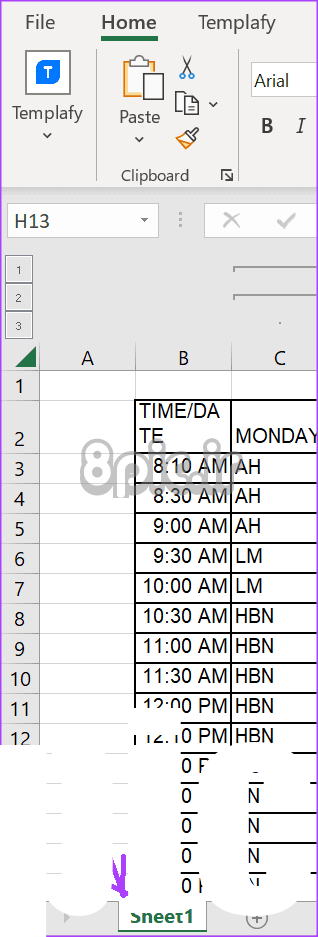
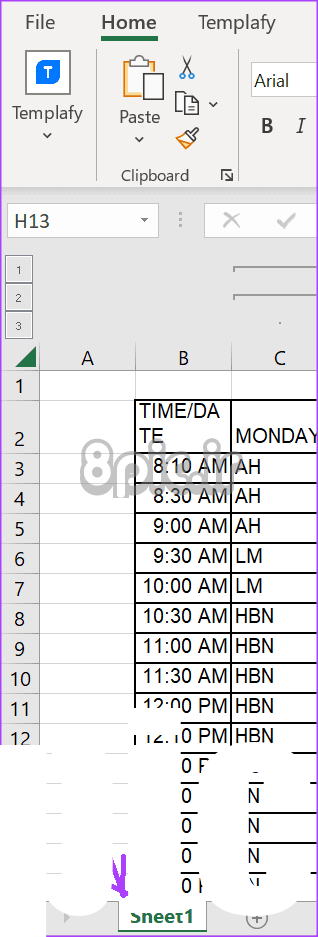
گام 2: روی برگه کلیک راست کرده و Unhide را انتخاب کنید تا برگههای پنهان در کتاب کار آشکار شوند.
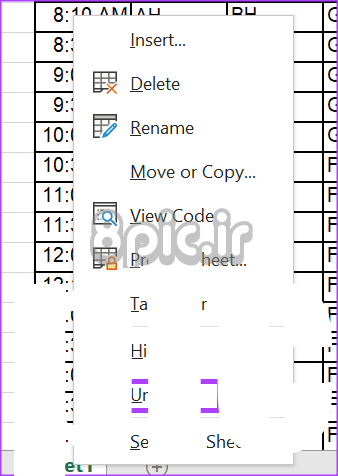
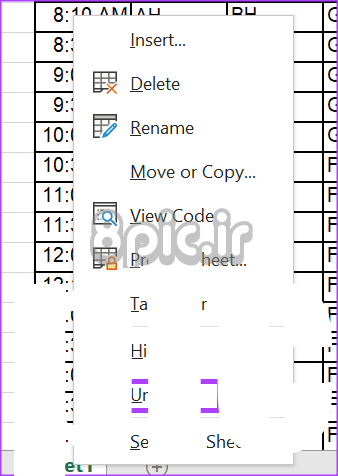
مرحله 3: برگههایی را که میخواهید پنهان شوند انتخاب کنید و روی OK کلیک کنید.
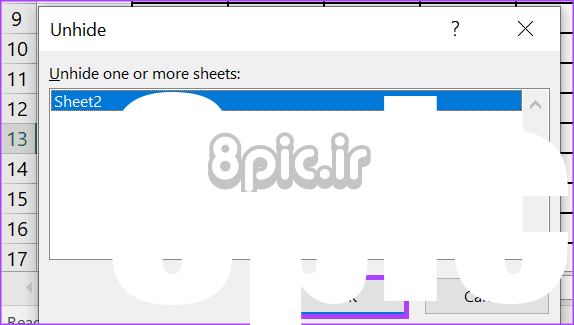
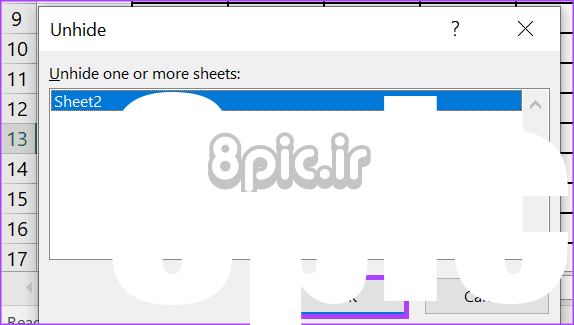
رفع عدم ذخیره تغییرات اکسل
برای اطمینان از اینکه برگههای کاربرگ شما قابل مشاهده هستند، مطمئن شوید که تغییرات خود را در حین ایجاد آنها ذخیره کردهاید. با این حال، مواردی وجود خواهد داشت که اکسل تغییراتی را که انجام میدهید ذخیره نمیکند و این با یک پیام خطا به شما اطلاع داده میشود. می توانید بررسی کنید که آیا فایل نیاز به تعمیر دارد یا اینکه مجوز فقط خواندنی باید غیرفعال شود. صرف نظر از این، به ما اطلاع دهید که آیا روشهای پیشگفتار بالا برگههای کاربرگ شما را ثابت کردهاند.
امیدواریم از این مقاله نحوه رفع عدم نمایش برگه های کاربرگ اکسل مجله هشت پیک نیز استفاده لازم را کرده باشید و در صورت تمایل آنرا با دوستان خود به اشتراک بگذارید و با امتیاز از قسمت پایین و درج نظرات ، ما را مجله 8pic همراهی کنید
لینک کوتاه مقاله : https://5ia.ir/UuaeMp
کوتاه کننده لینک
کد QR :

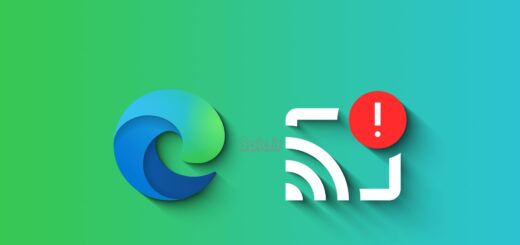
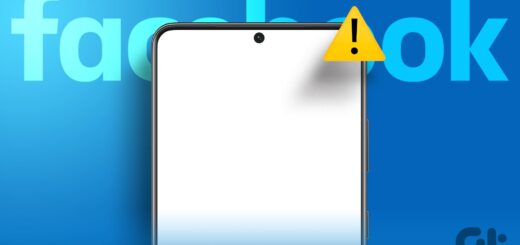
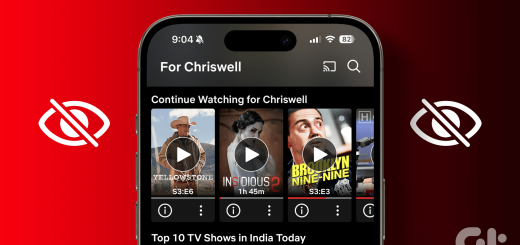


















آخرین دیدگاهها